Шта се може уклонити са Ц погона? Чишћење диска Ц: Савети
Вероватно нико не треба да објашњава да је у процесу рада са рачунаром системска партиција стално испуњена смећем. На крају, систем вас упозорава да је системски погон Ц пун. Оно што се може уклонити из ове секције нису сви новајлији корисници, а непромишљена интервенција може имати за последицу такве застрашујуће проблеме да ће не само програми, већ и оперативни систем престати радити. Даље, нуди се детаљна анализа компоненти, која се може потпуно безболно елиминисати за Виндовс и корисничке апликације или друге врсте података у системској партицији.
Шта је сачувано на диску Ц?
Почнимо од тачно оних објеката који су присутни у системској партицији. Главни директоријум је Виндовс. Садржи датотеке инсталираног оперативног система. Подразумева се да је не можете избрисати (у ствари, сам систем неће дозволити да се то уради ни под којим околностима, чак и ако сте три пута управник).
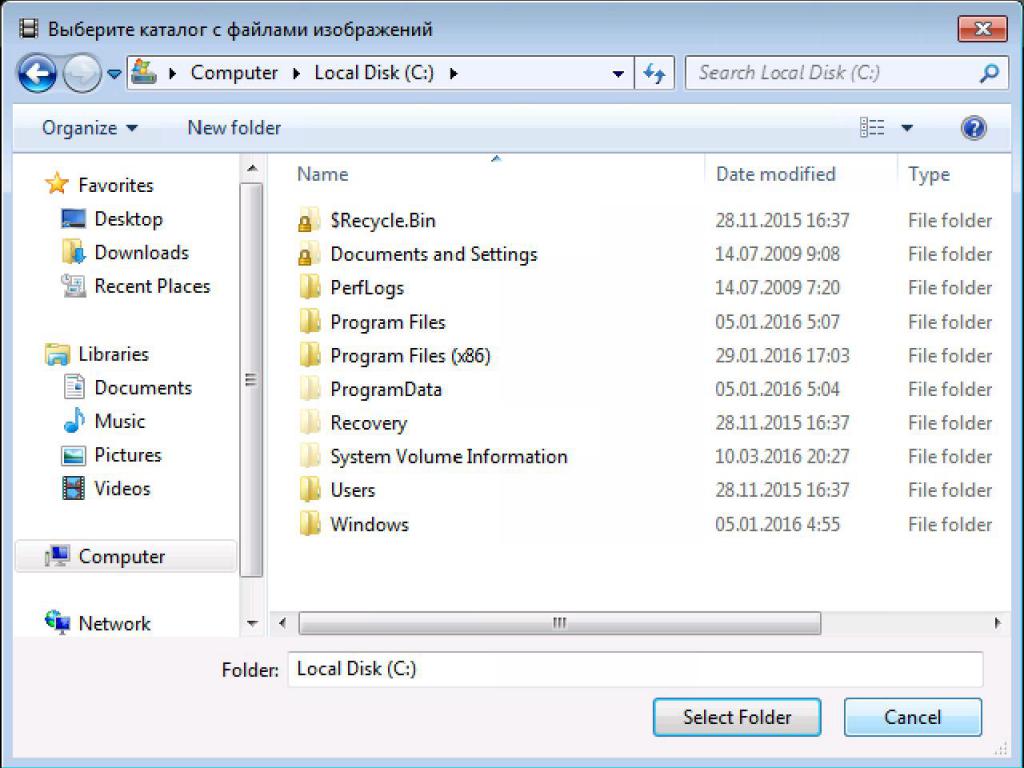
Две фасцикле, ПрограмДата и Програмске датотеке садрже информације о инсталираним програмима. Компоненте уграђене у њих можете избрисати само ако неке апликације нису потпуно деинсталиране. Ако се у потпуности ослободите фолдера, скоро све корисничке апликације престају да раде.
Боот директоријум (скривени) садржи информације о покретању система. Она се, као што је већ јасно, не може ни дотакнути.
На крају, фасцикла Усерс је одговорна за постављање и чување података свих корисника регистрованих у систему. Могуће је делимично чишћење овог директоријума. Зауставимо се на ово одвојено.
А ово није био говор о резервним датотекама. Дакле, шта могу уклонити са Ц погона? Где год погледате, чврсте забране. Изгледа тако само на први поглед. У ствари, у системској секцији можете урадити много ствари које се могу уклонити без страха од последица.
Очистите Ц: погон да бисте се отарасили?
Почнимо са најједноставнијим. Ако систем изненада јави да нема слободног простора на Ц диску, прво проверите статус "Трасх".
Ако неко не зна када су удаљени објекти смештени у њега, они не нестају са чврстог диска, већ се чувају у посебно одређеном простору. Чишћење “корпе за отпатке”, ако је попуњено, само ће ослободити додатни простор у системској партицији (ако постоји виртуелна партиција и на њој такође, под условом да је из ње направљено брисање датотека и фасцикли, јер постоји толико таквих складишта у систему као што је постоје секције).
Систем за чишћење
У самим Виндовс оперативним системима постоји прилично моћан алат за уклањање непотребних компоненти. Диск Ц се може обрисати кликом на одговарајуће дугме на картици Опште у одељку за својства изабране секције.
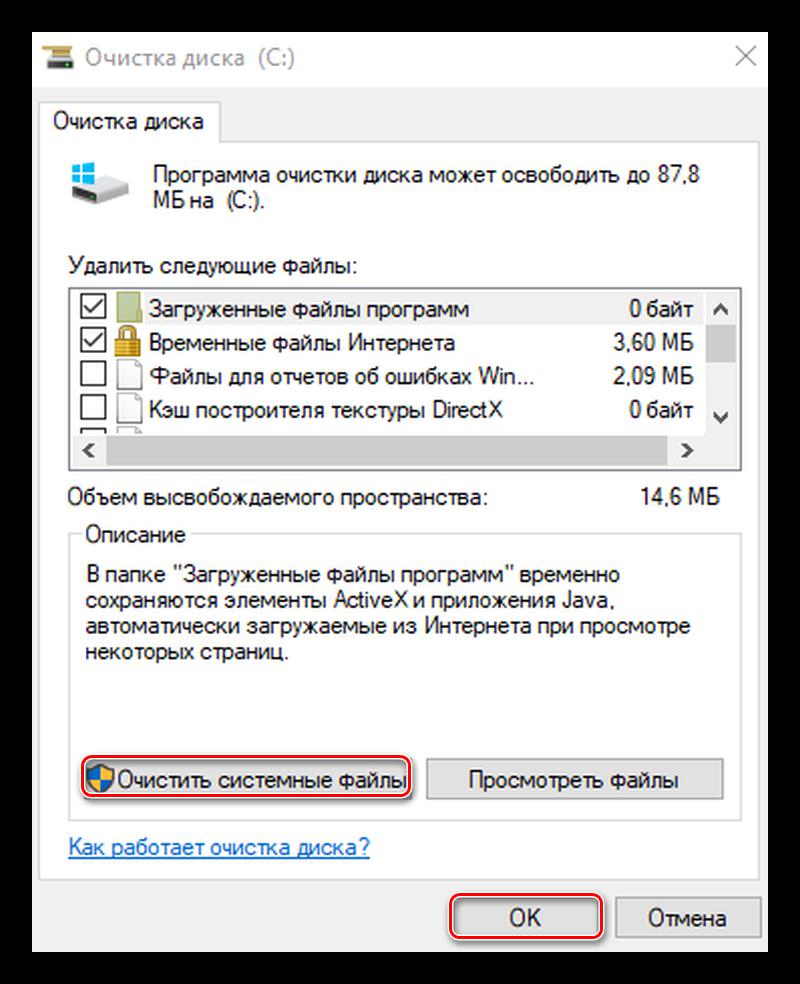
Прво, овај алат ће проверити, а затим дати листу свих оних елемената којима се можете ослободити. Означите све што је и подесите почетак процеса помоћу гумба за чишћење системских датотека. Ништа лоше у томе, јер критичне компоненте самог оперативног система неће бити уклоњене.
Упдатес
Ако листа садржи преузете датотеке за ажурирање, требате очистити Ц диск са индикацијом и обрисати их, јер преузета ажурирања након њихове интеграције у систем обично не нестају. Рјешавање проблема ручно је прилично тешко.
Привремене системске датотеке
Сада још једна ствар везана за поставке Виндовса. Претпостављамо да је свеједно потребно ослободити простор на диску Ц. Шта избрисати? Време је да се ослободите такозваних привремених фајлова који су ускладиштени Темп фолдерс пошто их уграђени системски алат не уклања.
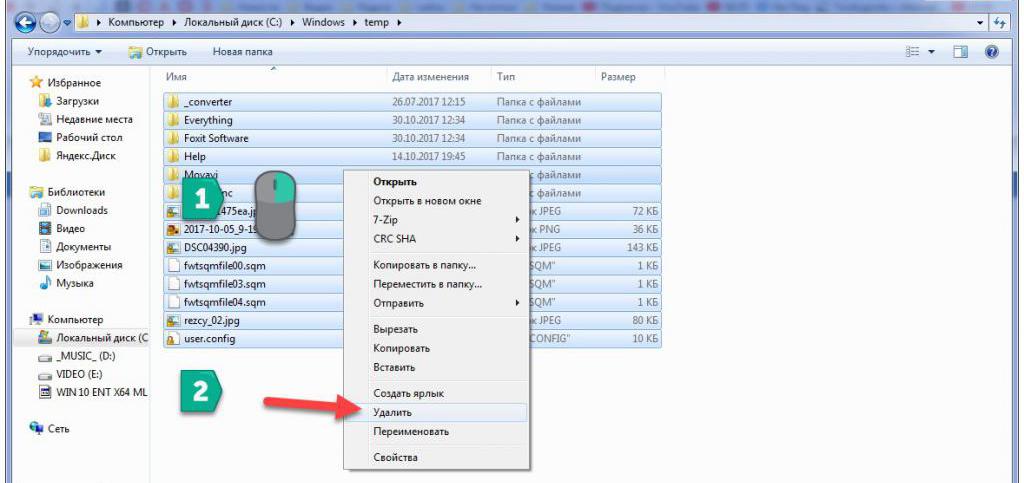
Да не би тражили ове директорије дуже вријеме, у уобичајеном “Екплореру” поставите тражење по критерију% Темп%. Симболи у процентима се користе само зато што се фасцикле могу сакрити и недоступне за гледање у нормалном режиму. Након што их пронађу, потпуно очистите њихов садржај.
Усер Доцументс
Сада, у питању онога што се може уклонити са Ц погона, размотрите један од најважнијих тренутака. Мапа „Моји документи“ такође се налази у системској партицији и многи корисници потпуно заборављају шта је тамо сачувано. Неки програми по подразумеваној вредности могу да сачувају, рецимо, слике, музику или видео у одговарајућим директоријумима корисничког директоријума.
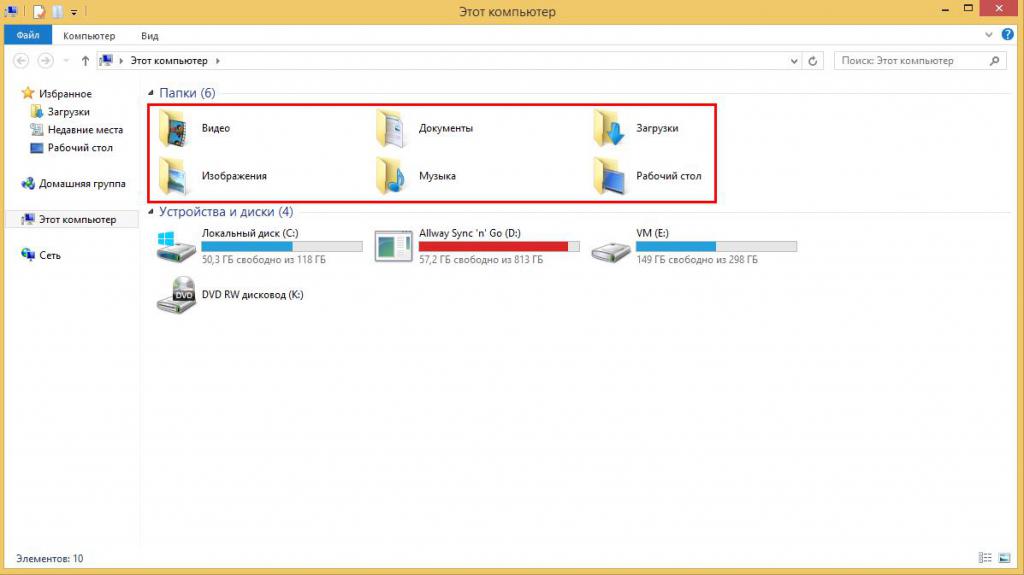
Проверите садржај сваке подмапе и, ако је потребно, уклоните непотребне датотеке (слике, музика и видео записи могу заузети доста простора). Не заборавите на директоријум Довнлоадс. По подразумеваној вредности, систем који истим торрент клијентима спремају преузете садржаје управо тамо. Тако ћете ослободити простор у системској партицији, посебно ако узмете у обзир да након инсталације програма, многе инсталационе дистрибуције очигледно нису потребне. Ако су и даље потребни за будућност, преместите их на логичку партицију или на преносиве медије.
Ријетко се користе програми
Шта још могу да избришем са Ц погона? Програми које ретко користите или их не користите у свакодневном раду уопште. Поред тога, неке апликације имају својство да се инсталирају у систем без знања корисника и нереда на дисковном простору.
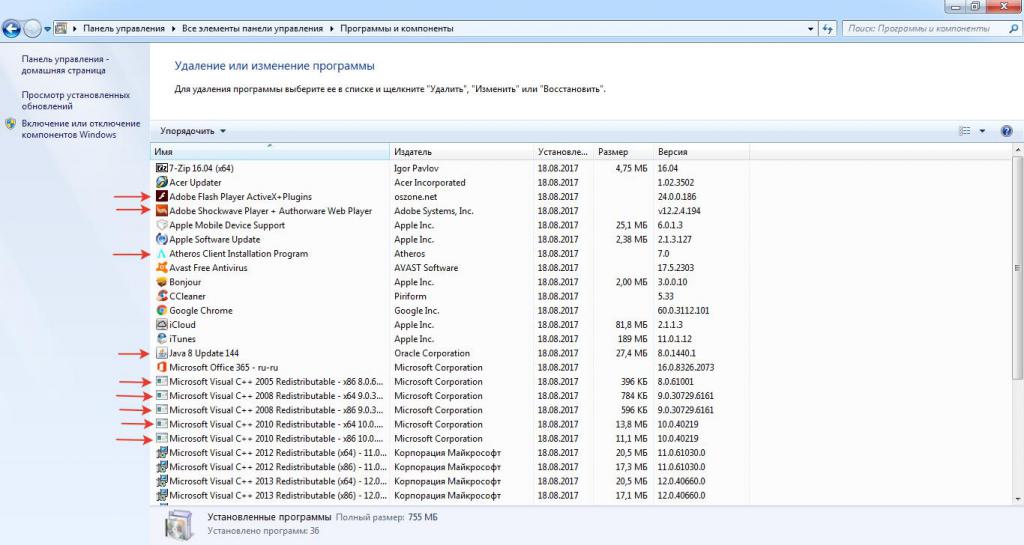
Да бисте започели, идите на програме и компоненте и погледајте шта се налази на листи. Не журите са уклањањем непотребних апликација, јер уграђени деинсталатори самог оперативног система или инсталираних програма након стандардне процедуре могу оставити много смећа. Ови кључеви регистра и датотеке и директоријуми. Све ово треба да се очисти ручно.
Да не би то урадили, боље је да одмах примените програме као што су иОбит Унинсталлер, који не само да деинсталирају непотребне апликације, већ вас и ослобађају потребе да очистите "репове" у ручном режиму. Да би то урадили, они користе посебан режим снажног (дубинског) скенирања. Али када уклањате остатке, не заборавите да користите ставку брисања датотека.
Смеће претраживача
Диск са Виндовс 7 или било којим другим системом може се очистити уклањањем непотребног смећа које се накупља у веб претраживачима, пошто се они подразумевано инсталирају у системску партицију. Према томе, тамо се складиште њихова привремена датотека и привремени фајлови.
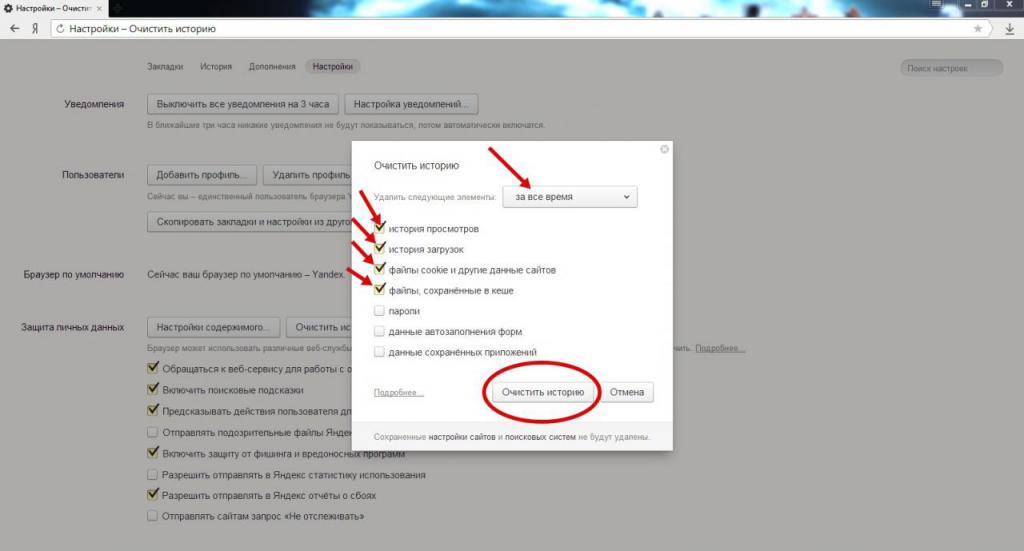
У подешавањима било ког претраживача, можете пронаћи посебну ставку за брисање историје прегледања, након чега ће се појавити мени, што ће од вас тражити да избришете неколико типова ставки. Проверите све што вам је потребно и подесите чишћење. Успут, након такве процедуре, сами претраживачи ће почети да раде много брже.
Паге филе
Коначно, приступамо најзначајнијим процедурама. Датотека страничне меморије, која је одговорна за кориштење виртуалне меморије, када нема довољно оперативне меморије за програме, заузима пристојно мјесто у системској партицији. Требало би бити онемогућено ако је могуће.
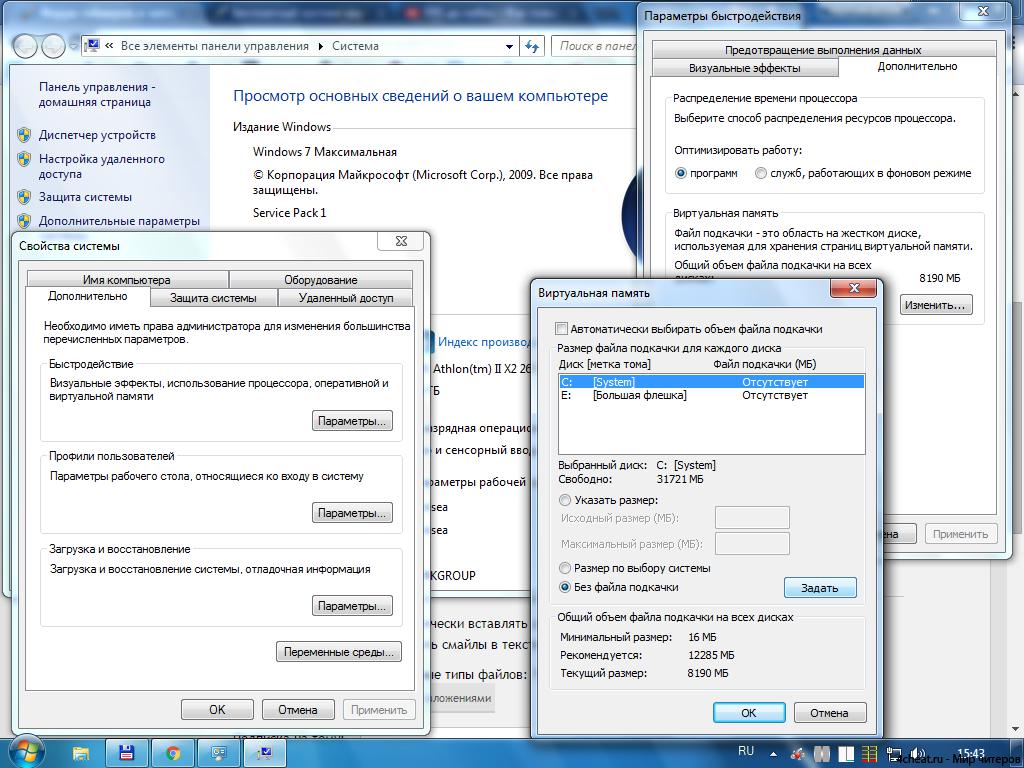
Овим поставкама можете приступити у секцији о перформансама. Обично је параметар подешен тако да сам систем одређује његову величину. Онемогућите ову опцију, а затим бар погледајте шта се нуди у смислу величине. И немојте ласкати о чињеници да ће на дну прозора бити одређена величина као 1-2 ГБ. Заправо када се ангажује виртуална меморија додељеног простора на диску може бити десет пута више. На пример, када инсталирате аутоматска подешавања на рачунару са 8 ГБ РАМ-а, додељени простор за системску партицију ће бити 3-4 пута више. Да ли разумете о чему се ради? Користите опцију “Без датотеке страничења”, сачувајте поставке и поново покрените систем. Након поновног покретања простор ће се аутоматски ослободити.
Датотека хибернације
Коначно, у питању шта се може уклонити са Ц погона, посебну пажњу треба обратити на датотеку хибернације, која је одговорна за одговарајући режим, који похрањује поставке и параметре свих тренутно активних програма у системској партицији. Његова величина такође може бити прилично велика. Не можете је ручно избрисати, али можете онемогућити сам режим, након чега ће датотека бити избрисана из система.
Користите командну линију покренуту као администратор за ово и унесите наредбу поверцфг.еке -х офф. Након извршења, поново покрените рачунар и погледајте колико је слободног простора.
Додатне услуге
Као додатну алатку, можете користити помоћне програме посебно развијене за оптимизацију система, као што је ЦЦлеанер (има их много).
Поред чишћења диска, постоје и специјални модули који вам омогућавају да оптимизујете чак и регистар. Што се тиче чишћења системске партиције, можете подесити једнократну оптимизацију или оставити апликацију у аутоматском покретању, тако да њихови клијенти могу обављати чишћење у позадини. Ако не желите да услужни програми почну са системом, онемогућите њихово аутоматско учитавање или директно у програму или кроз одговарајући одељак Виндовс поставки. Такође можете користити уско циљане програме који су дизајнирани искључиво за уклањање остатака из система, али је пожељна свеобухватна брига.
Закључак
Изнад су се сматрале главне методе да се ослободимо свега што може бити прилично висок степен блокирања системске партиције. Многи могу имати питања о онемогућавању датотеке страничне меморије и виртуалне меморије. Ништа лоше у томе. Као што пракса показује, ако не покрећете тешке програме као што су АутоЦАД или професионалне апликације за рад са мултимедијом на рачунару, и радите само са канцеларијским документима, систем без њега не ради само нормално, већ и брже, јер када покренете програме директно приступате на РАМ, а не на хард диск. То потврђују и прегледи власника јефтиних лаптопова са слабим 2-цоре процесорима и два гигабајта РАМ-а.